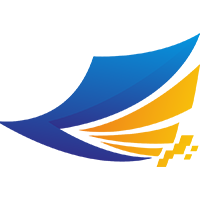数控资料
数控资料
# 数控资料
数控资料是数控中心模组的基础资料,所有数控中心的模板使用的基础资料均来源于此,以下将介绍数控资料中的模块功能。
# 1. 数控基础资料导入
点击数控资料 - 数控基础资料导入打开模块。数控基础资料导入是基础资料导入的向导程序,用于与第三方软件对接导入数据至数控基础资料中。导入数据的来源请在预设SQL管理 (opens new window)中进行设置。
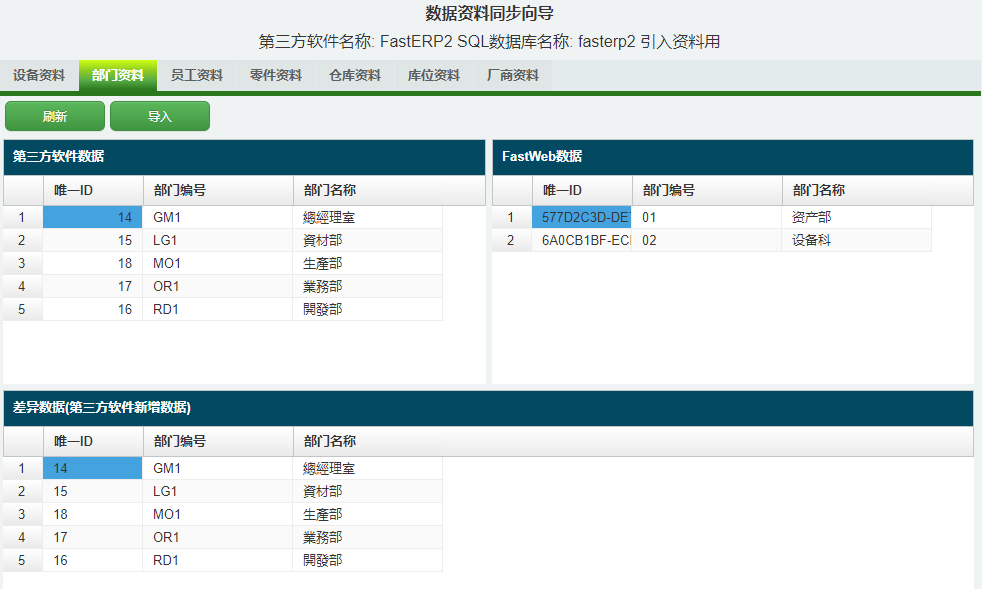
在数据资料同步向导页面中,首先选择要导入的基础资料的标签页,点击[刷新]按钮,下方三个表格中将分别显示第三方软件源的基础资料,数控中心已存在的基础资料,以及两者相互比对后,第三方软件源中新增的资料。点击[导入]按钮,将这些新增的资料数据导入至数控中心的基础资料中。
其中要注意的是,如果导入的资料为设备资料,在导入前请勾选导入的设备资料的类型,如果此处导入时未勾选,可在导入完成后,至数控设备资料中修改设备的类型。

第三方软件如需要使用FastWeb数控中心功能,请参考以下内容,为数控中心的基础资料提供数据。
设置节点数据库,在FastWeb中创建Node节点数据库 (opens new window)设置,连接至第三方软件的数据库。

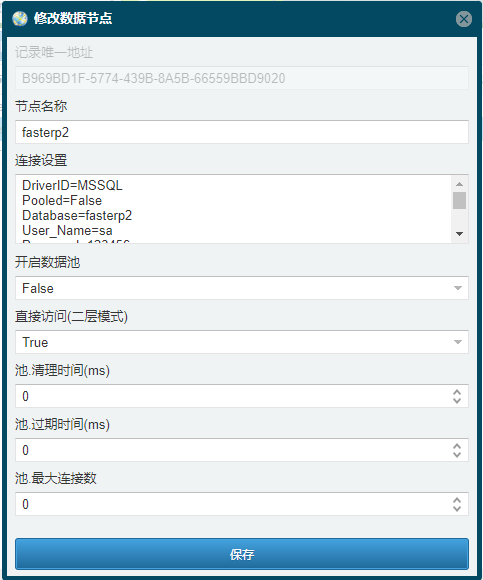
在预设SQL管理 (opens new window)中编写导入语句,导入语句中,需将字段的别称改为字段规格中规定的字段名称。导入字段规格表中有规定必须提供的字段,请根据需求修改。导入的字段规格说明请参考下方附录说明。
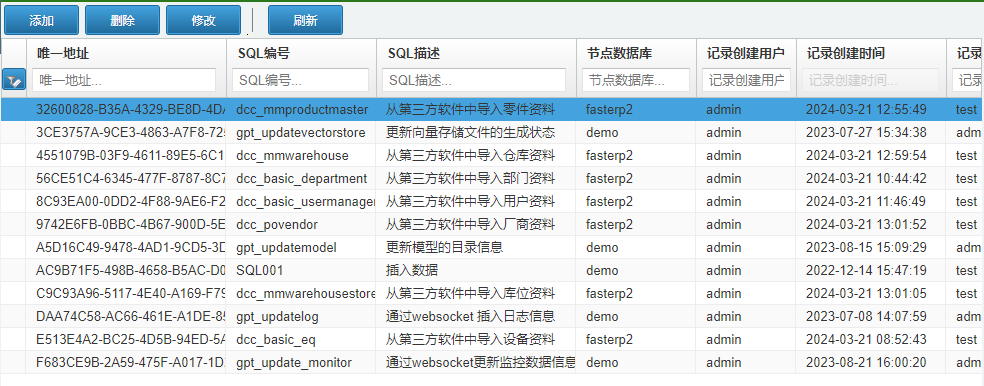
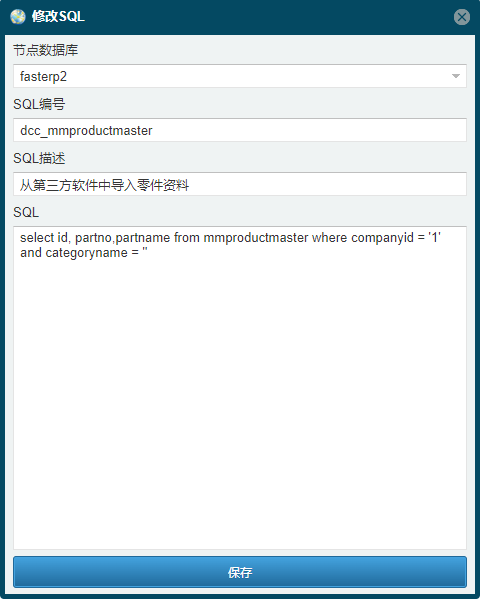
以下是各基础资料的SQL导入语句编写规则的说明。
# 1.1. 设备资料
请修改预设SQL管理中的 dcc_basic_eq,参考默认的SQL语句进行修改。请注意,以下表格中导入时必须提供的字段中的字段项目如果是已勾选,则表示是必须在SQL语句中包含的字段项目。其余字段可根据第三方系统的情况自由选择是否引入。
| 字段名称 | 数据类型 | 说明 | 导入时必须提供的字段 |
|---|---|---|---|
| id | varchar(50) | 唯一ID | √ |
| groupname | varchar(50) | 设备类别名称 | |
| code | varchar(50) | 设备编号 | √ |
| name | varchar(50) | 设备名称 | √ |
| isoid | varchar(50) | 标准ID(设备故障诊断标准) | |
| isocode | varchar(50) | 标准编号(设备故障诊断标准) | |
| isoname | varchar(50) | 标准名称(设备故障诊断标准) | |
| oeeisoid | varchar(50) | 灯号判断标准ID | |
| oeeisocode | varchar(50) | 灯号判断标准编号 | |
| oeeisoname | varchar(50) | 灯号判断标准名称 | |
| eqtype | varchar(50) | 设备类型 | |
| place | varchar(50) | 设备的安装位置 | |
| note | varchar(max) | 设备的备注信息 | |
| url | varchar(500) | 设备展示的图片地址 | |
| videourl | varchar(500) | 设备实时监控/录像地址 | |
| rpm | float | 设备的额定转速(与设备振动检测关联) | |
| mqttsub | varchar(255) | (MQTT网关用)MQTT接收订阅的地址,用于数据解析 | |
| mqttpub | varchar(255) | (MQTT网关用)MQTT发布订阅的地址,用于向传感器发送指令 | |
| depid | varchar(50) | 所属部门ID(用于绑定设备异常报警功能) | |
| depcode | varchar(50) | 所属部门编号 | |
| depname | varchar(200) | 所属部门名称 | |
| managerid | varchar(50) | 设备管理人员ID(用于绑定设备运行异常警报功能) | |
| managercode | varchar(50) | 设备管理人员编号 | |
| managername | varchar(50) | 设备管理人员名称 |
# 1.2. 部门资料
请修改预设SQL管理中的 dcc_basic_department,参考默认的SQL语句进行修改。请注意,以下表格中导入时必须提供的字段中的字段项目如果是已勾选,则表示是必须在SQL语句中包含的字段项目。其余字段可根据第三方系统的情况自由选择是否引入。
| 字段名称 | 数据类型 | 说明 | 导入时必须提供的字段 |
|---|---|---|---|
| id | varchar(50) | 唯一ID | √ |
| code | varchar(50) | 部门编号 | √ |
| name | varchar(200) | 部门名称 | √ |
| phone | varchar(50) | 联系电话 | |
| handset | varchar(50) | 手机 | |
| fax | varchar(50) | 传真 | |
| varchar(50) | 电子邮件 |
# 1.3. 员工资料
请修改预设SQL管理中的 dcc_basic_usermanager,参考默认的SQL语句进行修改。请注意,以下表格中导入时必须提供的字段中的字段项目如果是已勾选,则表示是必须在SQL语句中包含的字段项目。其余字段可根据第三方系统的情况自由选择是否引入。
| 字段名称 | 数据类型 | 说明 | 导入时必须提供的字段 |
|---|---|---|---|
| id | varchar(50) | 唯一ID | √ |
| code | varchar(50) | 员工编号 | √ |
| name | varchar(50) | 员工名称中文 | √ |
| engname | varchar(50) | 员工名称英文 | |
| phone | varchar(50) | 联系电话 | |
| handset | varchar(50) | 手机 | |
| fax | varchar(50) | 传真 | |
| varchar(50) | 邮件 | ||
| depid | varchar(50) | 所属部门ID | √ |
| depcode | varchar(50) | 所属部门编号 | √ |
| depname | varchar(200) | 所属部门名称 | √ |
# 1.4. 零件资料
请修改预设SQL管理中的 dcc_mmproductmaster,参考默认的SQL语句进行修改。请注意,以下表格中导入时必须提供的字段中的字段项目如果是已勾选,则表示是必须在SQL语句中包含的字段项目。其余字段可根据第三方系统的情况自由选择是否引入。
| 字段名称 | 数据类型 | 说明 | 导入时必须提供的字段 |
|---|---|---|---|
| id | varchar(50) | 唯一ID | √ |
| partno | varchar(50) | 料件编号 | √ |
| partname | varchar(300) | 料件名称 | √ |
| partdesc | varchar(300) | 料件描述 | |
| mainwhid | varchar(50) | 主要仓库 | |
| storeid | varchar(50) | 储位 | |
| whunit | varchar(50) | 库存单位 | |
| mainwhunit | varchar(50) | 管理单位 (对应为whunit1) |
# 1.5. 仓库资料
请修改预设SQL管理中的 dcc_mmwarehouse,参考默认的SQL语句进行修改。请注意,以下表格中导入时必须提供的字段中的字段项目如果是已勾选,则表示是必须在SQL语句中包含的字段项目。其余字段可根据第三方系统的情况自由选择是否引入。
| 字段名称 | 数据类型 | 说明 | 导入时必须提供的字段 |
|---|---|---|---|
| id | varchar(50) | 唯一ID | √ |
| whid | varchar(50) | 仓库编号 | √ |
| whname | varchar(50) | 仓库名称 | √ |
| depcode | varchar(50) | 所属部门 | |
| whaddr | varchar(100) | 仓库地址 | |
| whadmin | varchar(50) | 仓库管理员 | |
| phone | varchar(50) | 电话 | |
| handset | varchar(50) | 手机 | |
| fax | varchar(50) | 传真 |
# 1.6. 库位资料
请修改预设SQL管理中的 dcc_mmwarehousestore,参考默认的SQL语句进行修改。请注意,以下表格中导入时必须提供的字段中的字段项目如果是已勾选,则表示是必须在SQL语句中包含的字段项目。其余字段可根据第三方系统的情况自由选择是否引入。
| 字段名称 | 数据类型 | 说明 | 导入时必须提供的字段 |
|---|---|---|---|
| id | varchar(50) | 唯一ID | √ |
| whid | varchar(50) | 仓库编号 | √ |
| storeid | varchar(50) | 储位编号 | √ |
| note | varchar(200) | 储位说明 |
# 1.7. 厂商资料
请修改预设SQL管理中的 dcc_povendor,参考默认的SQL语句进行修改。请注意,以下表格中导入时必须提供的字段中的字段项目如果是已勾选,则表示是必须在SQL语句中包含的字段项目。其余字段可根据第三方系统的情况自由选择是否引入。
| 字段名称 | 数据类型 | 说明 | 导入时必须提供的字段 |
|---|---|---|---|
| id | varchar(50) | 唯一ID | √ |
| vendorcode | varchar(50) | 厂商编号 | √ |
| vendorname | varchar(200) | 厂商名称 | √ |
| contactperson | varchar(50) | 联系人 | |
| officephone | varchar(50) | 联系电话 | |
| handset | varchar(50) | 手机 | |
| fax | varchar(50) | 传真 | |
| varchar(50) | 电子邮箱 | ||
| vendoraddr | varchar(200) | 厂商地址 |
# 2. 数控设备类别
点击数控资料 - 数控设备类别打开模块。设备类别是设备类别的管理模块,用于管理不同的设备类别。
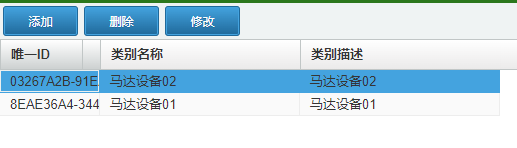
按钮说明如下:
[添加]:添加新的类别。[删除]:删除当前选择的类别。[修改]:修改当前选择的类别,可修改的项目包括类别名称与类别描述。
点击[添加] 或者 [编辑] 按钮,打开类别编辑对话框,可修改类别名称与类别描述。
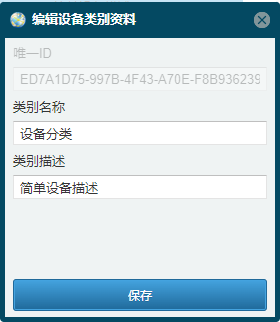
# 3. 数控设备资料
点击菜单栏中的 数控资料 - 数控设备资料 打开数控设备资料模块。数控设备资料用户管理被检测的设备的信息。
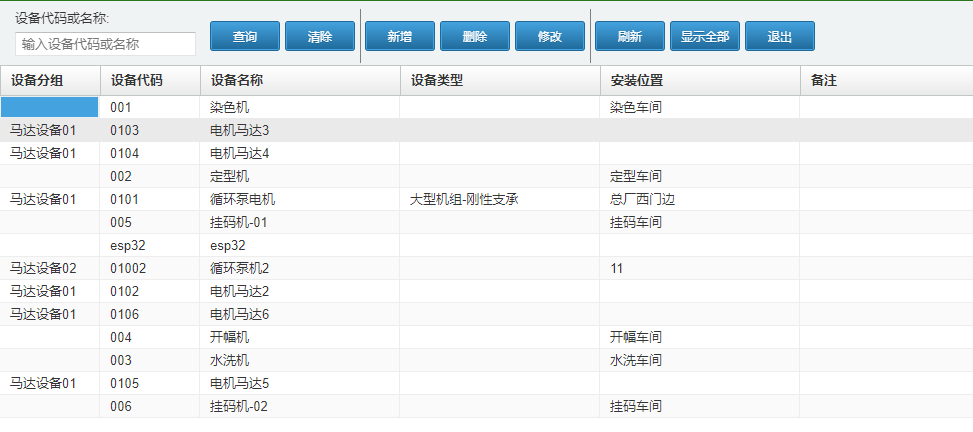
界面中的按钮说明如下:
[查询]:执行按设备编号或者设备名称的设备资料查询。[清除]:清除查询框中的信息,重新查询设备资料。[新建]:新建设备资料信息。[删除]:删除设备资料的信息。[修改]:选择设备资料信息进行修改。[刷新]:刷新设备资料查询界面。[显示全部]:显示全部设备资料信息。[退出]:退出设备资料模块。
界面中的表格字段说明如下:
- 设备分组:设备分组的名称,在 数控设备类别 中进行指定。
- 设备代码:设备的编号,由用户自行指定。
- 设备名称:设备的名称,由用户自行指定。
- 设备类型:设备的类型,在 设备故障诊断诊断标准 中进行指定。
- 安装位置:设备安装的地点、位置的描述。
- 备注:需要关注的其他信息。
- 故障诊断设备:当前设备是否为故障诊断系统中的设备。
- 灯号管理设备:当前设备是否为灯号管理系统中的设备。
- 运转效益设备:当前设备是否为运转效益系统中的设备。
点击 [新建] 或者 [编辑] 按钮,打开 编辑设备资料 对话框。可在对话框中编辑设备资料信息。
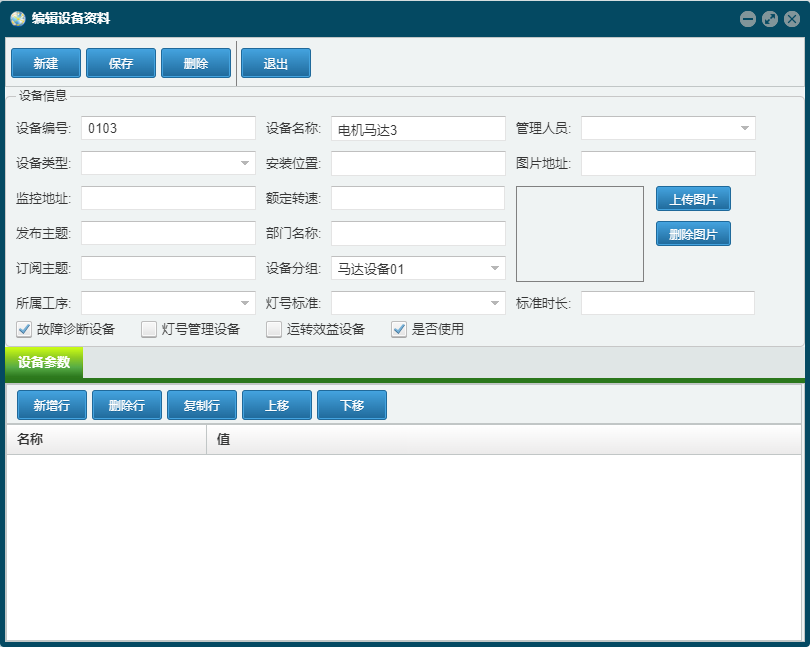
按钮说明如下:
[新建]:新建设备资料信息。[保存]:保存设备资料信息。[删除]:删除当前设备资料信息。[退出]:退出编辑设备资料的信息。[上传图片]:上传设备的图片。[删除图片]:删除显示的图片。[新增行]:新增设备参数信息。[删除行]:删除设备参数信息。[复制行]:复制选择的设备参数信息。[上移]:将选择的行上移。[下移]:将选择的行下移。
对话框中显示的字段说明如下:
- 设备分组:设备分组的名称,在 数控设备类别 中进行指定。
- 设备编号:设备的编号信息。由用户自行指定。
- 设备名称:设备的名称。由用户自行指定。
- 管理人员:管理人员的名称。
- 设备类型:设备的类型,在 设备故障诊断诊断标准 中进行指定。
- 安装位置:设备安装的位置说明。
- 图片地址:设备图片存储的位置。上传后可查看。
- 监控地址:如使用了视频监控功能,可在此指定设备对应的视频监控的网络地址。
- 额定转速:设备的额定转速,设备故障诊断中额定转速是一个关键参数,为必填项目。
- 发布主题:与MQTT网关配合使用,用于向MQTT网关连接的设备发布信息的主题地址。
- 订阅主题:与MQTT网关配合使用,用于接收MQTT网关连接的设备采集的数据与信息的主题地址。
- 部门名称:设备所属的部门的名称。
- 所属工序:灯号管理系统中使用,用于标定设备所在的生产工序信息。
- 灯号标准:灯号管理系统中使用,用于标定设备运行灯号的判断标准。
- 标准时长:灯号管理系统中使用,用于标定设备运行的标准时长。
- 故障诊断设备:设备是否为故障诊断系统中使用的设备。
- 灯号管理设备:设备是否为灯号管理系统中使用的设备。
- 运转效益设备:设备是否为最佳运转效益系统中使用的设备。
- 是否使用:设备是否处于使用状态。
# 4. 数控部门资料
点击数控资料 - 数控部门资料打开模块。数控部门资料是部门资料的管理模块,用于管理数控中心中需要使用到部门资料的信息。
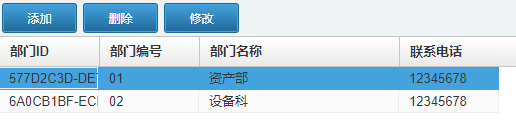
按钮说明如下:
[添加]:添加新的部门。[删除]:删除当前选择的部门。[修改]:修改当前选择的部门。
点击[添加] 或者 [编辑] 按钮,打开部门资料编辑对话框,可修改部门资料信息。
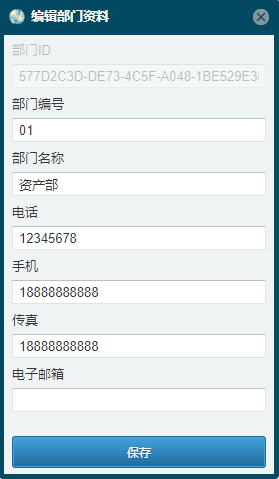
# 5. 数控员工资料
点击数控资料 - 数控员工资料打开模块。数控员工资料是员工资料的管理模块,用于管理数控中心中需要使用到员工资料的信息。

按钮说明如下:
[添加]:添加新的员工。[删除]:删除当前选择的员工。[修改]:修改当前选择的员工。
点击[添加] 或者 [编辑] 按钮,打开员工资料编辑对话框,可修改员工资料信息。
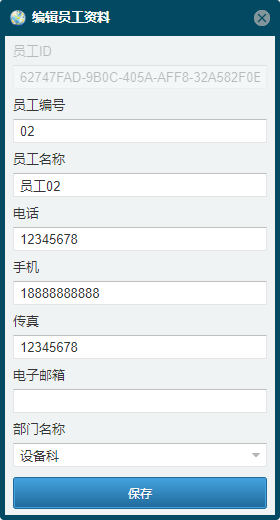
# 6. 数控仓库管理
点击数控资料 - 数控仓库管理打开模块。数控仓库管理是仓库资料的管理模块,用于管理数控中心中需要使用到仓库、储位资料的信息。
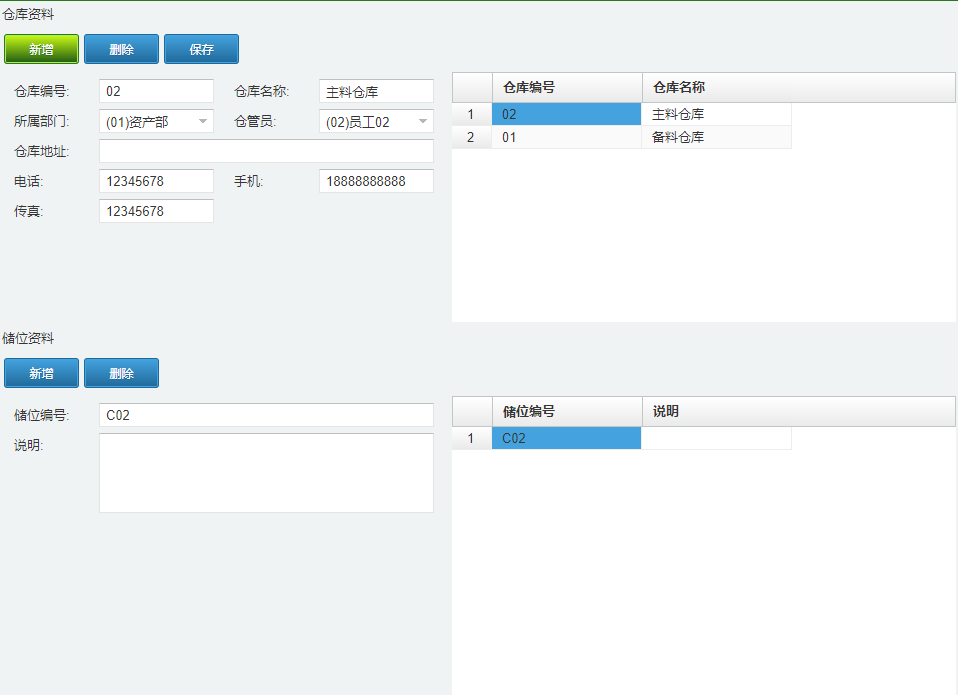
仓库资料中的按钮说明如下:
[新增]:添加新的仓库。[删除]:删除当前选择的仓库与储位资料。[保存]:保存仓库与储位资料信息。
仓库资料中的字段说明如下:
- 仓库编号:仓库的编号,用户自行定义。
- 仓库名称:仓库的名称,用户自行定义。
- 所属部门:仓库所属的部门的名称。
- 仓管员:仓管员的名字。
- 仓库地址:仓库所处的地址信息。
- 电话:仓库的联系电话。
- 手机:仓库联系人的手机号码。
- 传真:仓库的传真联系电话。
储位资料中的按钮说明如下:
[新增]:添加新的储位。[删除]:删除当前选择的储位资料。
储位资料中的按钮说明如下:
- 储位编号:储位的编号,用户自行定义。
- 说明:储位的说明信息。
# 7. 数控零件资料
点击数控资料 - 数控零件资料打开模块。数控零件资料是零件资料的管理模块,用于管理数控中心中需要使用到零件资料的信息。

按钮说明如下:
[添加]:添加新的零件资料。[删除]:删除当前选择的零件资料。[修改]:修改当前选择的零件资料。
点击[添加] 或者 [编辑] 按钮,打开零件资料编辑对话框,可修改零件资料信息。
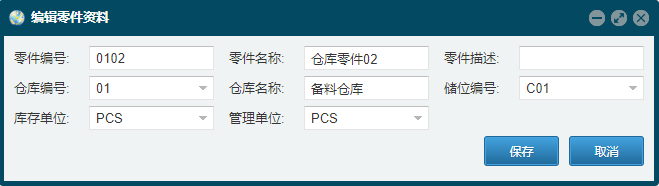
# 8. 数控厂商资料
点击数控资料 - 数控厂商资料打开模块。数控厂商资料是厂商资料的管理模块,用于管理数控中心中需要使用到厂商资料的信息。
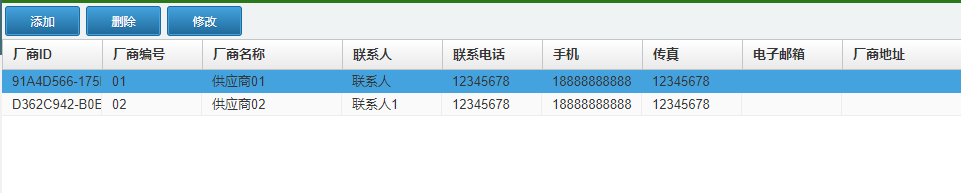
按钮说明如下:
[添加]:添加新的厂商资料。[删除]:删除当前选择的厂商资料。[修改]:修改当前选择的厂商资料。
点击[添加] 或者 [编辑] 按钮,打开厂商资料编辑对话框,可修改厂商资料信息。
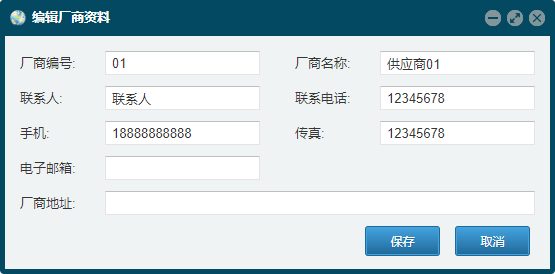
# 9. 数控文件列表
点击数控资料 - 数控文件列表打开模块。数控文件列表存储所有使用到的文件资料信息。
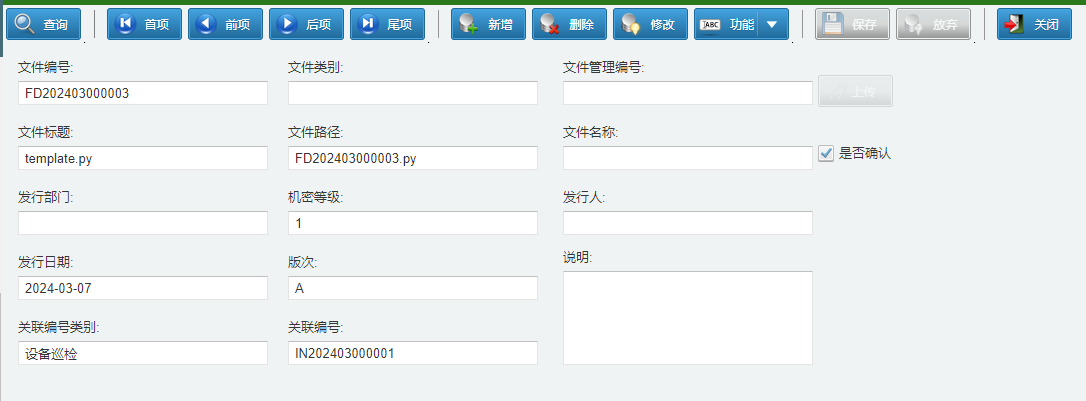
页面中的按钮说明如下:
[查询]:打开文件列表的查询对话框。[首项]:返回首条记录。[前项]:返回前一条记录。[后项]:返回后一条记录。[尾项]:返回最后一条记录。[新增]:新增一条记录。[删除]:删除当前的记录。[修改]:修改当前选择的记录。[功能]:执行的功能操作,比如是否确认。[保存]:保存记录的修改。[放弃]:放弃修改并退出编辑。[关闭]:关闭当前的页面。
页面中的字段说明如下:
- 文件编号:文件的编号,由创建记录时自动生成。
- 文件类别:文件所属的类别,由用户自行填写。
- 文件管理编号:文件在管理阶段使用的编号,由用户自行填写。
- 文件标题:文件的标题名称。由上传时的文件名称决定。
- 文件路径:文件的路径名称。
- 文件名称:文件的名称,由用户自行填写。
- 发行部门:文件的发行部门。
- 机密等级:文件的秘密等级。
- 发行人:文件发行的人员名称。
- 发行日期:文件发行的日期。
- 版次:文件发行的版次编号。
- 关联编号类别:文件所属的单据类型。
- 关联编号:文件所属的单据的编号。
点击 [查询] 按钮,打开查询页面,可在页面中输入查询条件信息,点击[查询]按钮显示过滤的结果,双击选择的记录,返回至文件列表页面,数据会定位至刚才选择的页面。
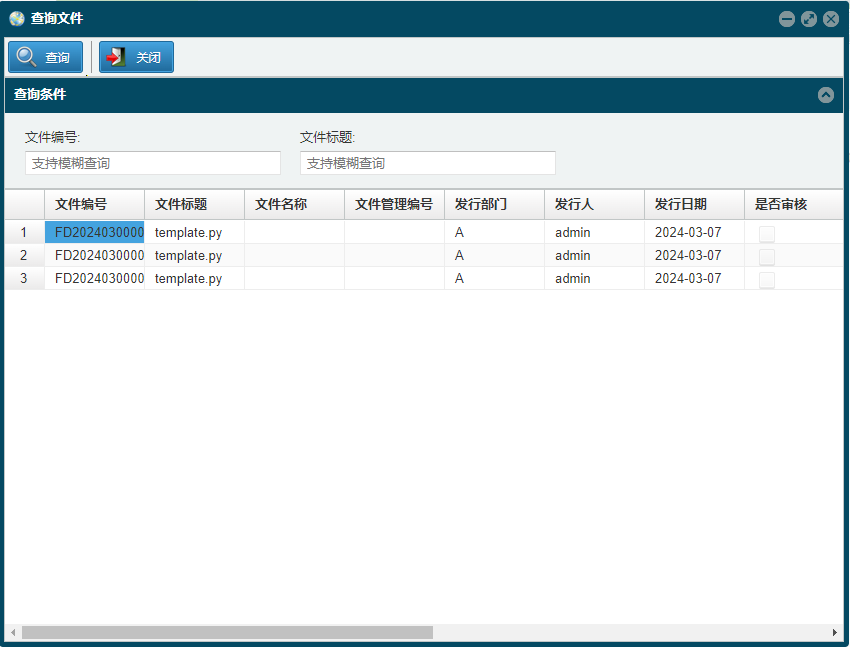
# 10. 数控通讯协定
点击数控资料 - 数控通讯协定打开模块。数控通讯协定存储所有使用到的通讯协定信息。
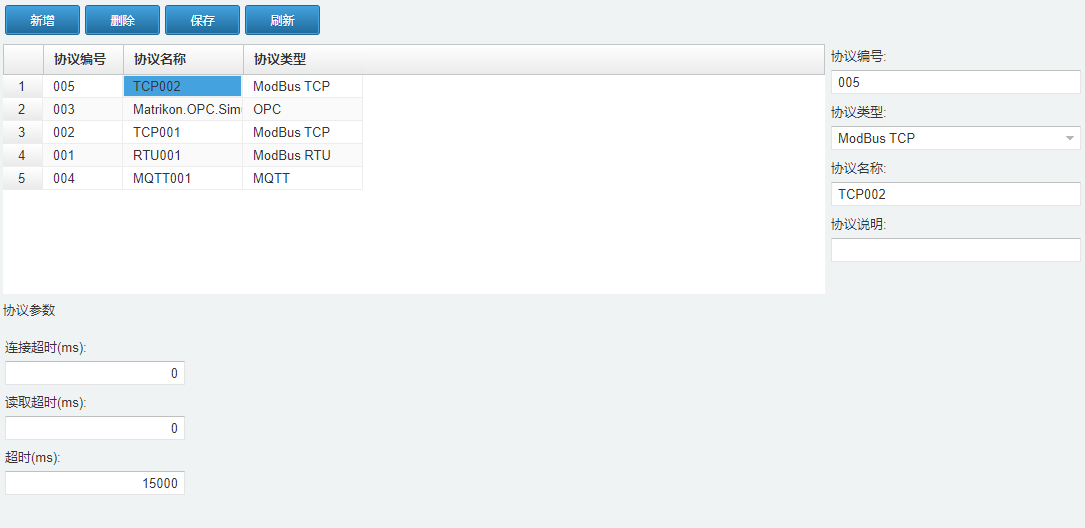
界面中的按钮说明如下:
[新增]:新增通讯协议资料。[删除]:删除选择的通讯协议资料。[保存]:保存通讯协议资料的修改。[刷新]:刷新通讯协议资料的显示。
界面中的字段说明如下:
- 协议编号:通讯协议的编号,由用户自行定义。
- 协议类型:通讯协议的类型。
- 协议名称:通讯协议的名称。
- 协议说明:通讯协议的说明。
如果协议类型选择的是 ModbusTCP,下方的通讯协议参数显示如下:
ModbusTCP协议参数说明如下:
- 连接超时(ms):ModbusTCP协议连接的默认超时时间。
- 读取超时(ms):ModbusTCP协议连接的默认读取超时时间。
- 超时(ms):ModbusTCP协议连接的默认超时时间。
如果协议类型选择的是 ModbusRTU,下方的通讯协议参数显示如下:
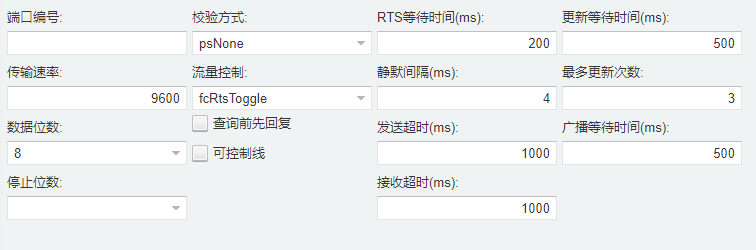
ModbusRTU协议参数说明如下:
- 端口编号:指定用于通过串行网络传输的通信端口,在更改此参数时要先停止监控的运行。比如如填写2的表示为端口号COM2。
- RTS等待时间(ms):指定时间段(以毫秒为单位),在发送完所有缓冲字节后,在降低 RTS(请求发送) 线路之前应等待的时间段。 此属性仅在
流量控制设定为fcRtsToggle时适用。 此属性与某些依赖于 RTS 线切换进行数据传输的硬件信号转换器(例如 RS232 到 RS485)结合使用时非常有用。 - 传输速率:串口通信连接速率的设定值。为了确定此属性的正确值,请参阅您的客户端/服务器的参考手册关于串口通信速率的相关信息。 请注意,共享相同端口连接的所有远程 Modbus 客户端/服务器必须使用此参数的相同值。
- 静默间隔(ms):确定在通过串行网络传输 Modbus 帧期间两个连续字符之间允许出现的最大时间间隔。在 Modbus 协议中,整个帧必须作为连续的字符流传输。默认值为4,表示如果在帧完成之前出现超过 4 个字符时间的静默间隔,则接收器应刷新未完成的帧。如果您在等待远程服务器的回复时经常遇到传输错误,且调整过超时以及时延相关的参数后仍未解决问题的,增加此选项的值可能可以帮助您解决问题。
- 数据位数:指定每个串行字符要使用的数据位数。 默认值为8,为了确定此属性的正确值,请参阅您的客户端/服务器的参考手册关于通信数据位数相关的内容。
- 发送超时(ms):指定通过串行网络将 Modbus 帧发送到远程 Modbus 服务器的总超时时间(以毫秒为单位)。 无论出于何种原因,在此期间未能发送帧都被视为传输错误。 默认值为 1000 毫秒(一秒)。
- 停止位:指定每个串行字符要使用的停止位数。 默认值为 1。为了确定此属性的正确值,请参阅您的客户端/服务器的参考手册关于停止位的相关信息。 请注意,共享相同 端口连接的所有远程 Modbus 客户端/服务器必须使用此参数的相同值。一般来说,如果
校验位的值为psNone,则应将此参数设置为2。 否则应设置为1。 - 接收超时(ms):指定通过串行网络从远程 Modbus 服务器接收 Modbus 帧的总超时时间(以毫秒为单位)。 无论出于何种原因,在此期间未能接收到帧都被视为传输错误。 默认值为 1000 毫秒(一秒)。 为确保参数的值设置得足够长,以涵盖共享同一Modbus连接的所有远程 Modbus 服务器的最长可能事务处理时间。 如果您在等待远程服务器的回复时遇到传输错误,并且之前的 Modbus 事务不是在广播模式下启动的,则增加此参数的值可能会帮助您消除问题。
- 校验位:校验位的检验方式,有无校验(psNone)、奇校验(psOdd)与偶校验(psEven)三种类型。
- 更新等待时间(ms):指定在执行每个 Modbus 事务之前插入的时间延迟(以毫秒为单位)。 部分设备在串行网络上接收和随后发送 Modbus 帧之间至少存在最小间隙。 如果在等待远程服务器回复时遇到传输错误,前提是可能有两个或更多远程 Modbus 服务器共享同一个连接,并且前面的 Modbus 事务是快速连续发起的,增加此参数的值可以帮助您解决问题。
- 流量控制:设定串口数据流量的控制方式。流量控制用于同步发送端与接收端的数据传输总体速率,降低有无流控(fcNone)、请求发送触发流控(fcRtsToggle)、半双工切换流控(fcRtsCts)、数据终端就绪/数据设置就绪(fcDtrDsr)。
- 最多更新次数:如果在执行期间重复检测到传输错误,则确定此连接必须重新执行特定 Modbus 事务的次数。 此项接受任何大于零的整数值。 默认值为3,这意味着每个事务将最多执行三次,无论它在执行期间是如何进行的(即,即使它成功或失败),此项仅适用于在本地客户端模式下工作的情况。
- 查询前先回复:如果该选项被勾选,则可用于处理 RS-232<->RS-485 转换器的数据帧,转换器在接收到数据帧(Modbus 查询)后立即自动将其回送至发起事务的客户端,默认情况下此项不需要勾选,部分RS-232<->RS-485 转换器可能需要此项的支持。
- 广播等待时间(ms):指定发送 Modbus 广播查询后插入的时间延迟(以毫秒为单位),以允许任何远程 Modbus 服务器在发送新查询之前处理当前查询。 确保参数的值设置得足够长,以涵盖共享同一连接的所有远程 Modbus 服务器的最长可能事务处理时间。 如果您在等待远程服务器的回复时遇到传输错误,则增加此项的值可能会帮助您消除问题。
- 可控制线:设置以是否开启RTS(请求发送)功能。
如果协议类型选择的是 MQTT,下方的通讯协议参数显示如下:
MQTT协议参数说明如下。
- 服务器:MQTT服务器所在的地址。
- 用户名:MQTT连接使用的用户名称。
- SSL:是否启用 SSL 协议的 MQTT 连接。
- 端口号:MQTT连接使用的端口号信息。
- 密码:MQTT连接使用的密码信息。
# 11. 数控传感器设置
点击数控资料 - 数控传感器设置打开模块。数控传感器设置存储所有使用到的传感器设置信息。
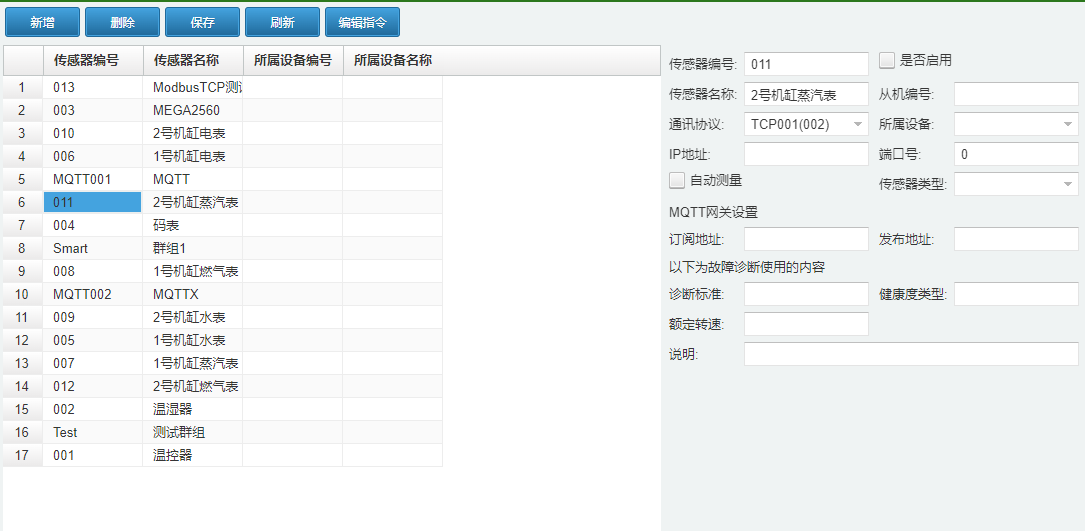
界面中的按钮说明如下:
[新增]:新增传感器资料信息。[删除]:删除当前选择的传感器资料信息。[保存]:保存传感器资料设置。[刷新]:刷新传感器资料设置。[编辑指令]:打开传感器指令设置界面。
界面中的字段说明如下:
- 传感器编号:传感器的编号名称,由用户自行定义。
- 传感器名称:传感器的名称,由用户自行定义。
- 是否启用:是否启用这个传感器。
- 从机编号:Modbus 传感器需填写此项。设定传感器读取的从机编号信息。
- 通讯协议:传感器使用的通讯协议设置类型。
- 所属设备:传感器所属的设备的信息。
- IP地址:如果是ModbusTCP协议的传感器设备需填写此项。设置读取的设备的地址。
- 端口号:如果是ModbusTCP协议的传感器设备需填写此项。设置读取的设备的端口号。
- 自动测量:当前设备传感器是否执行自动测量模式(24小时连续在线采集)。
- 传感器类型:设置当前使用的传感器的类型,针对不同的传感器,采集之后需要处理操作的事项存在差异。
MQTT网关采集的设置有专门的设定,字段说明如下:
- 订阅地址:MQTT网关设备的订阅地址,其它MQTT客户端订阅此地址,可获取MQTT网关设备采集的传感器数据信息。
- 发布地址:MQTT网关设备的发布地址,其它MQTT客户端可以向此地址发布订阅消息以修改MQTT网关设备连接的传感器的值。
故障诊断使用的专用字段说明如下:
- 诊断标准:设备的健康度判定使用的标准类型。
- 健康度类型:设备健康度CV值的判定标准类型。
- 额定转速:设备的额定转速。
- 说明:设备的说明信息。
选择一个要编辑指令的传感器,点击[编辑指令]按钮,打开编辑传感器指令的界面。
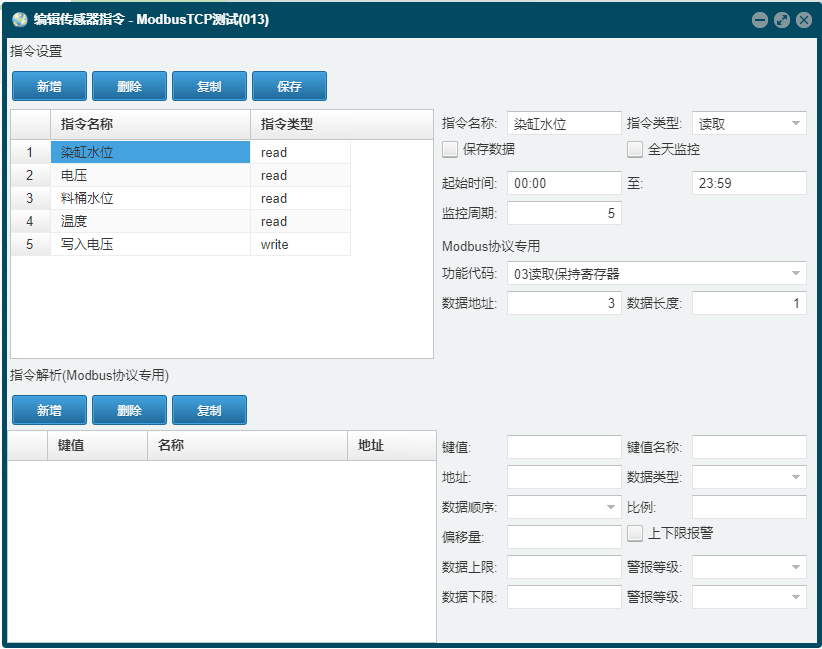
指令设置部分的按钮说明如下:
[新增]:新增指令。[删除]:删除当前选择的指令与解析。[复制]:复制当前选择的指令与指令解析。[保存]:保存指令设置与对应的指令解析设置。
指令设置部分的字段说明如下:
- 指令名称:指令的名称。由用户自行定义。
- 指令类型:指令的类型,可设置为
读取,写入。 - 保存数据:指令数据是否保存。
- 全天监控:指令是否使用全天监控,如果勾选则表示使用24小时检测的功能。
- 起始时间:指令监控的每日起始时间。
- 至:指令监控的每日结束时间。
- 监控周期:指令发送的时间间隔,以秒为单位。
Modbus协议专用的代码说明如下:
- 功能代码:指令使用的Modbus功能代码。
- 数据地址:Modbus协议读取的数据地址起始位置。
- 数据长度:Modbus协议读取的数据的长度。
指令解析部分仅在通讯协议为ModbusTCP或ModbusRTU时才可使用。按钮说明如下:
[新增]:新增指令解析设置。[删除]:删除指令解析设置。[复制]:复制当前选择的指令解析设置。
指令解析的字段说明如下:
- 键值:指令解析的键值的编号,由用户自行定义。同一传感器中使用的键值请勿重复。
- 键值名称:指令解析的键值的名称,由用户自行定义。
- 地址:指令解析的数据的地址位置。
- 数据类型:指令解析的数据的数据类型。
- 数据顺序:指令解析的数据的排序类型(大小端等因素考虑)。
- 比例:指令解析的数据与实际值有比例关系时,可通过此项来修正。
- 偏移量:指令解析的数据与实际值有偏移关系时,可通过此项来修正。
- 上下限报警:是否启用数据的超限报警功能。
- 数据上限:数据的上限值。
- 警报等级:数据的上限警报等级。
- 数据下限:数据的下限值。
- 警报等级:数据的下限警报等级。
# 12. 数控数据字典
点击数控资料 - 数控数据字典打开模块。数控数据字典存储所有使用到的数控数据字典信息。
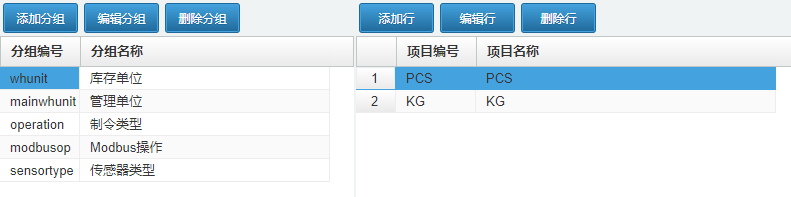
界面中的按钮说明如下:
[添加分组]:添加数据字典的分组。[编辑分组]:编辑选择的数据字典的分组。[删除分组]:删除选择的数据字典的分组以及所属的项目行。[添加行]:添加项目行。[编辑行]:编辑项目行。[删除行]:删除选择的行。
界面中的字段说明如下:
- 分组编号:数据字典的分组编号。
- 分组名称:数据字典的分组名称。
界面中的项目说明如下:
- 项目编号:数据字典的项目的编号。
- 项目名称:数据字典的项目的名称。